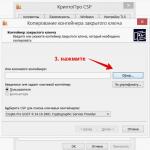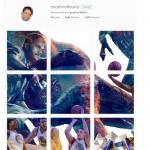თანამედროვე ელექტრონიკა მოითხოვს როგორც აპარატურულ ენერგიას, ასევე შესაბამის პროგრამულ უზრუნველყოფას. თუ ყველაზე ძლიერი Android ტაბლეტის გაშვება შეუძლებელია, აზრი არ აქვს. თუმცა, უმეტეს შემთხვევაში, მოწყობილობის შენახვა შესაძლებელია.
პრობლემის ბუნება
რატომ წარმოიქმნება პრობლემები, როდესაც ტაბლეტი ჩართულია, მაგრამ არ იტვირთება ლოგოს მიღმა (როგორც სმარტფონები), ან საერთოდ არ ირთვება?
- ციმციმის შეცდომა.მსგავსი ინციდენტები მოხდება, თუ თქვენ (ან სერვისცენტრიდან სავარაუდო ტექნიკოსი) ცდილობთ დააინსტალიროთ firmware, რომელიც განკუთვნილია სხვა მოწყობილობისთვის თქვენს ტაბლეტზე. შესაძლოა, ინსტალაციის პროცესში მოხდა უეცარი ენერგიის უკმარისობა და კომპიუტერი, საიდანაც გამორთეთ firmware გამორთული.
- ბატარეა მთლიანად დაცლილია.ეს საკმაოდ იშვიათი მიზეზია, მაგრამ ეს ხდება (კერძოდ, Lenovo ტაბლეტებში).
- მეხსიერება დაბლოკილია. ჩატვირთვისას, ნებისმიერ თანამედროვე მოწყობილობას სჭირდება უფასო მეხსიერება (). თუ მასთან დაკავშირებული პრობლემებია, ტაბლეტს შეიძლება გაუსაძლისად დიდი დრო დასჭირდეს ჩატვირთვას და შეიძლება არასოდეს ჩაიტვირთოს მთლიანად.
- მექანიკური დაზიანება. როგორც წესი, ისინი თავს იჩენენ მოწყობილობის ჩართვაზე სრულ უარს, მაგრამ არის გამონაკლისები.
როდესაც ტაბლეტი გამორთულია, ჩვენ ნაკლებად სავარაუდოა, რომ შევძლოთ ზუსტი დიაგნოზის ჩატარება (გარდა მექანიკური დაზიანების შემთხვევებისა, რომელთა კვალი რჩება საქმეზე). მაგრამ აღდგენის მეთოდები ზოგადია ნებისმიერ შემთხვევაში.
როგორ მოვაგვაროთ პრობლემა?
Აღდგენის რეჟიმი
თანამედროვე Android მოწყობილობები აღჭურვილია სპეციალური აღდგენის ხელსაწყოებით. აღდგენის რეჟიმი შექმნილია "დაბალ დონეზე" სისტემასთან მუშაობისთვის. ამ რეჟიმის საშუალებით შეგიძლიათ დააინსტალიროთ ახალი firmware ან სისტემაში ღრმად ჩაშენებული პროგრამა (მაგალითად, Google Apps). მაგრამ უმარტივესი გზაა აღდგენის რეჟიმში შესვლა და სისტემის გადატვირთვა.

სხვადასხვა მოდელებისთვის აღდგენის შეყვანა განსხვავებულად ხდება. როგორც წესი, ამისათვის საჭიროა გამორთოთ მოწყობილობა და ხელახლა ჩართოთ, დააჭიროთ ჩართვის ღილაკს ხმის ამაღლების (ან დაწევის) კლავიშთან ერთად, რომელიც უკვე დაჭერილია. თუმცა, ზოგიერთი მწარმოებელი აჩვენებს ფანტაზიას და იყენებს საკუთარ გადაწყვეტას (მაგალითად, ღილაკით "Home" - Apple-ის მსგავსად). ამიტომ, პროცედურის დაწყებამდე, მოძებნეთ ინტერნეტში ინსტრუქციები, თუ როგორ უნდა შეიყვანოთ აღდგენის რეჟიმი კონკრეტულად თქვენს მოდელზე.
მენიუში, რომელიც გამოჩნდება, სენსორული ეკრანი არ იმუშავებს. თქვენ უნდა გადაიტანოთ ზევით და ქვემოთ მის ელემენტებში ხმის ღილაკების გამოყენებით და დაადასტუროთ ჩართვის ღილაკით. აირჩიეთ Wipe Data Factory (გადატვირთეთ ქარხნულ პარამეტრებზე), გამოიყენეთ იგი. ამის შემდეგ აირჩიეთ გადატვირთვა და გადატვირთეთ ტაბლეტი ნორმალურ რეჟიმში.
რა თქმა უნდა, თუ სარეზერვო ასლები არ გააკეთეთ, თქვენი აპები და პერსონალური მონაცემები აღდგება. მაგრამ მათი აღდგენა არ არის რთული, განსაკუთრებით თუ ჩართული გაქვთ მუდმივი.
ციმციმება კომპიუტერის საშუალებით
თუ ვერ შეხვალთ აღდგენის რეჟიმში, მაშინ სცადეთ ტაბლეტის აღდგენა კომპიუტერის საშუალებით. ამ მიზნით ბევრი კომუნალური პროგრამაა, მაგრამ თითოეული კონკრეტული მოდელისთვის (ან ჩიპსეტისთვის) თქვენ უნდა აირჩიოთ სწორი აპლიკაცია.
ასე რომ, ტაბლეტებისთვის NVidia პროცესორებზე, დეველოპერმა გამოუშვა სპეციალური აპლიკაცია, სახელწოდებით NVFlash. RockChip-ზე მოდელების გასანათებლად არის RockChip RK Batch Tool აპლიკაცია. სხვა მწარმოებლები ასევე ავრცელებენ საკუთარ ციმციმებს. მნიშვნელოვანია თქვენი ტაბლეტის მახასიათებლების შესწავლა და შესაბამისი პროგრამული უზრუნველყოფის პოვნა.
მნიშვნელოვანია: იპოვეთ პროგრამული უზრუნველყოფის ვერსია, რომელიც ზუსტად შეესაბამება თქვენი ტაბლეტის აპარატურულ თვისებებს. წინააღმდეგ შემთხვევაში, გაჯეტი შეიძლება მთლიანად განადგურდეს.
აპარატურის გადაწყვეტა
 ზოგჯერ პროგრამული მეთოდები საერთოდ ვერ ინახავს მოწყობილობას. მაშინ ერთადერთი გამოსავალი არის მთავარი დაფის მთლიანად შეცვლა ყველა ჩიპთან ერთად. როგორც წესი, მისი შეკვეთა შესაძლებელია ონლაინ მაღაზიებში (ყველაზე ხშირად ჩინურად). თუ დარწმუნებული ხართ ხელების სისწორეში და გაქვთ საჭირო აღჭურვილობა (სავარაუდოა, რომ გაუმკლავდეთ უბრალო შედუღების უთოს ფართო წვერით და ხრახნიანი), მაშინ შეგიძლიათ თავად განახორციელოთ პროცედურა. ეს ბევრად ნაკლები დაჯდება, ვიდრე ახალი ტაბლეტის ყიდვა.
ზოგჯერ პროგრამული მეთოდები საერთოდ ვერ ინახავს მოწყობილობას. მაშინ ერთადერთი გამოსავალი არის მთავარი დაფის მთლიანად შეცვლა ყველა ჩიპთან ერთად. როგორც წესი, მისი შეკვეთა შესაძლებელია ონლაინ მაღაზიებში (ყველაზე ხშირად ჩინურად). თუ დარწმუნებული ხართ ხელების სისწორეში და გაქვთ საჭირო აღჭურვილობა (სავარაუდოა, რომ გაუმკლავდეთ უბრალო შედუღების უთოს ფართო წვერით და ხრახნიანი), მაშინ შეგიძლიათ თავად განახორციელოთ პროცედურა. ეს ბევრად ნაკლები დაჯდება, ვიდრე ახალი ტაბლეტის ყიდვა.
მომხმარებლებს, რომლებიც არ არიან დარწმუნებული თავიანთ შესაძლებლობებში, შეუძლიათ დაუკავშირდნენ სერვის ცენტრებს. დიახ, პროცედურა იქ უფრო ძვირი იქნება. მაგრამ თქვენ მოგიწევთ ნაკლები ლოდინი და რემონტი ეფექტურად განხორციელდება. და ასევე უფრო იაფია, ვიდრე ახალი მსგავსი ტაბლეტის ყიდვა.
დიახ, თქვენი პერსონალური მონაცემები და პარამეტრები აუცილებლად დაიკარგება. მაგრამ (იხ. ზემოთ) მათი აღდგენა შესაძლებელია ღრუბლოვანი სერვისების საშუალებით ან უბრალოდ ხელით.
მნიშვნელოვანია იცოდეთ როგორ ავიცილოთ თავიდან ასეთი პრობლემები.
თუ გსურთ მოემზადოთ მსგავსი პრობლემებისთვის და გამოხვიდეთ რთულ სიტუაციიდან დანაკარგების გარეშე, გირჩევთ გააკეთოთ შემდეგი:
- ჩართეთ მონაცემთა სინქრონიზაცია ყველა ანგარიშში, რომელსაც ენდობით: პირველ რიგში Google. გაააქტიურეთ სარეზერვო ფოტოების ატვირთვა Google+ ან Facebook-ზე. ნაგულისხმევად, ფოტოები ინახება დამალულ ალბომებში, რომლებიც მხოლოდ თქვენთვისაა ხელმისაწვდომი. თუ თქვენს მოწყობილობას რამე არასწორედ შეემთხვევა, შეგიძლიათ აღადგინოთ ყველა თქვენი მონაცემები მისი აღდგენის შემდეგ (ან ახლის შეძენის შემდეგ).
- რეგულარულად გააკეთეთ აპლიკაციების სარეზერვო ასლები, სასურველია მეხსიერების ბარათზე ან თუნდაც ღრუბლოვან საცავში. ჩვენ გირჩევთ Titanium Backup აპლიკაციას, რომელსაც შეუძლია შეინახოს არა მხოლოდ თავად აპლიკაციები, არამედ მათი პარამეტრები და მონაცემები და ასევე გაგზავნოს მათი ასლები Dropbox სერვერზე. უფრო მეტიც, ჩვენ გირჩევთ, შეიძინოთ ამ აპლიკაციის ლიცენზირებული ასლი: პრობლემების შემთხვევაში, ის თავად გადაიხდის ფულს.
- არ დაბლოკოთ თქვენი ტაბლეტის მეხსიერება. სცადეთ დააინსტალიროთ მხოლოდ ის აპლიკაციები და თამაშები, რომლებიც ყველაზე მეტად გჭირდებათ და თუ ეს შესაძლებელია, დააინსტალირეთ მეხსიერების ბარათზე. ბარათის არჩევისას ყურადღება მიაქციეთ მინიმუმ 10 კლასს და სასურველია UHS-I. მხოლოდ ასეთი ბარათები მოგცემთ ღირსეულ ოპერაციულ სიჩქარეს. ჩვენ კატეგორიულად არ გირჩევთ წვრილმანებზე დაზოგვას და მე-4 კლასის ბარათების ყიდვას.
- დაიცავით მოწყობილობა ფიზიკური დაზიანებისგან. რჩევა აღარ არის ახალი, მაგრამ არასდროს ზედმეტი.
ერთ-ერთი ყველაზე გავრცელებული პრობლემა, რომელიც წარმოიქმნება ამ ტიპის მოწყობილობებთან, არის დენის ღილაკზე რეაგირების ნაკლებობა. რა უნდა გააკეთოს, თუ ტაბლეტი მთლიანად დაცლილია და არ ჩართულია?
არავითარ შემთხვევაში არ უნდა მიიღოთ გამონაყარი, ჯერ უნდა გაარკვიოთ ავარიის მიზეზი. და მხოლოდ ამის შემდეგ გადაწყვიტეთ როგორ გაასწოროთ ეს - დამოუკიდებლად ან სერვისცენტრთან დაკავშირებით.
გაუმართაობის მიზეზები
ნებისმიერი გაუმართაობის გამოჩენის მიზეზები, რაც იწვევს დენის ღილაკზე რეაგირების ნაკლებობას, შეიძლება ძალიან განსხვავებული იყოს.
ისინი შეიძლება დაიყოს ორ ძირითად კატეგორიად:
- აპარატურა;
- პროგრამული უზრუნველყოფა.
აპარატურის ხარვეზები, რომლებიც ხელს უშლის ნორმალურ მუშაობას:
- საკაბელო დაზიანება;
- ნებისმიერი ელექტრონული კომპონენტის გაუმართაობა;
- დედაპლატის გაუმართაობა.
ყველაზე ხშირად ისინი წარმოიქმნება თავად მომხმარებლის დაუდევრობის გამო.

ბევრი მფლობელი ჩადის შემდეგ მიუღებელ ქმედებებს:
- დაექვემდებაროს მოწყობილობას მექანიკურ სტრესს;
- მთლიანად გამორთეთ ბატარეა და დატოვეთ იგი ამ მდგომარეობაში;
- ნება მიეცით ტენიანობა შევიდეს საცხოვრებელში.
ასევე, დენის ღილაკზე რეაგირების არარსებობის მიზეზები შეიძლება იყოს არა მხოლოდ ფიზიკური, არამედ პროგრამული.

ხშირად ხდება, რომ ოპერაციული სისტემა იშლება შემდეგ შემთხვევებში:
- თუ განახლება არასწორად არის დაინსტალირებული;
- ზოგიერთმა პროგრამამ წაშალა სისტემის ფუნქციონირებისთვის საჭირო ფაილები;
- ნებისმიერი სისტემური პროცესი იძულებით შეწყდა.
აპარატურა
ტექნიკის გაუმართაობა მოიცავს ყველა გაუმართაობას, რომელიც დაკავშირებულია მოწყობილობის მექანიკურ დაზიანებასთან. ყველაზე ხშირად, გაჯეტი წყვეტს ჩართვას თავად ღილაკის გაუმართაობის გამო.

მან შეიძლება შეწყვიტოს მუშაობა შემდეგი მიზეზების გამო:
- განავითარა თავისი რესურსი;
- დარტყმის შედეგად დაზიანდა დაჭერის მექანიზმი.
თუ მოწყობილობა არის ცნობილი მწარმოებლისგან (Samsung, Apple), მაშინ ხშირი გამოყენების გამო მარცხის ალბათობა პრაქტიკულად გამორიცხულია. ასეთი გაუმართაობა შეიძლება მოხდეს მხოლოდ Explay ტაბლეტებსა და ჩინური წარმოშობის მსგავს ტაბლეტებში.

უფრო ხშირად, დენის ღილაკი იშლება ძლიერი ზემოქმედების გამო. მაგალითად, სიმაღლიდან მყარ ზედაპირზე დაცემისას. განსაკუთრებით ცუდად მთავრდება კრამიტის იატაკზე დაყრილი ტაბლეტები. ხშირად, ღილაკთან ერთად, სენსორული ეკრანიც იშლება.
დენის ღილაკმა შეიძლება ასევე არ იმუშაოს ბატარეის უკმარისობის გამო.
მასთან დაკავშირებული პრობლემები ყველაზე ხშირად წარმოიქმნება შემდეგ შემთხვევებში:
- მოწყობილობა დიდი ხნის განმავლობაში სიცივეში იყო;
- არ იყო დაცული მუშაობის წესები (დამუხტვის და განმუხტვის რეჟიმი);
- ნომინალურ მნიშვნელობაზე მეტი ძაბვა მიეწოდებოდა დამტენის საშუალებით.
ბატარეასთან დაკავშირებული პრობლემები, როგორც წესი, ყველაზე მარტივი მოსაგვარებელია. ყველაფერი გაცილებით უარესია, თუ შეცდომა ელექტრონულ კომპონენტებშია. არც ისე იშვიათია სპეციალური კაბელი, რომელიც პასუხისმგებელია ეკრანსა და დანარჩენ აპარატურას შორის ურთიერთქმედებისთვის. ამ შემთხვევაში ტაბლეტი იტენება, მაგრამ არ არის ხილული რეაქცია რაიმე დაწკაპუნებაზე ან მოქმედებაზე.

დედაპლატა ასევე დაუცველია. მისი უკმარისობა ძალიან იშვიათია, თუნდაც სხვადასხვა საეჭვო მწარმოებლის მოდელებზე. მაგრამ თუ რაიმე მიზეზით ის გაფუჭდა, მაშინ მხოლოდ უფლებამოსილ სერვის ცენტრს შეუძლია პრობლემის მოგვარება.
ვიდეო: ASUS ტაბლეტი არ ირთვება
პროგრამული უზრუნველყოფა
ხშირად, დენის ღილაკზე რეაგირების ნაკლებობა შეიძლება გამოწვეული იყოს ზოგიერთი პროგრამული უზრუნველყოფით. ამ შემთხვევაში, მოწყობილობა რეალურად ჩართულია, მაგრამ არ ჩაიტვირთება.

ყველაზე ხშირად, ეს მდგომარეობა ხდება შემდეგ შემთხვევებში:
- ახალი firmware არასწორად არის დაინსტალირებული;
- დაინსტალირებულია აპლიკაციები, რომლებიც ახდენენ კრიტიკულ ცვლილებებს სისტემაში;
- ოპერაციისთვის საჭირო სისტემის ფაილები შეიცვალა ან გადავიდა.
თქვენ შეგიძლიათ მოაგვაროთ ეს პრობლემა თავად, სერვისცენტრთან დაკავშირების გარეშე. ხშირად საკმარისია ყველა პარამეტრის გადატვირთვა; ეს კეთდება ოპერაციული სისტემის საშუალებით. და ასევე დააინსტალირეთ სამუშაო პროგრამული ვერსია. ყველაზე ხშირად, პროგრამული შეცდომები, რომლებიც ხელს უშლის სისტემის გაშვებას, ხდება Android-ზე მომუშავე მოწყობილობებზე. ასევე, iPad-ები ხშირად არ ირთვება, როდესაც საკეტი განბლოკილია.

ჩართულია ნახევრად - იპოვე გამოსავალი
კიდევ ერთი პრობლემა, რომელიც საკმაოდ ხშირად ჩნდება Android OS-ზე მომუშავე მოწყობილობებზე, არის ჩართვა "ნახევარ გზაზე". ჩვეულებრივ ეკრანზე ამ შემთხვევაში არის რობოტი ღია მუცლით. ან Android OS შეტყობინება მუდმივად განახლდება ეკრანზე. ნებისმიერ შემთხვევაში, ამ სიტუაციის ბრალია პროგრამული ხარვეზი.

არასრული დატვირთვის მიზეზი შეიძლება იყოს:
- თამაშების ან გამშვებების არასწორი ინსტალაციის პროცესი;
- სისტემური პროცესის იძულებითი დასრულება.
მეორე შემთხვევის გაჩენა ყველაზე ხშირად დაკავშირებულია მესამე მხარის დავალების მენეჯერის გამოყენებასთან. ამ ტიპის პროგრამული უზრუნველყოფა ხშირად არღვევს სისტემის სტაბილურობას თავისი მოქმედებებით. ამაში მხოლოდ გამოუცდელი მომხმარებელი უწყობს ხელს. ასევე, ასეთი პრობლემა ხშირად ჩნდება ბატარეის ენერგიის დაზოგვის პროგრამების დაყენებისას.
თქვენ შეგიძლიათ მოაგვაროთ სიტუაცია, როდესაც ტაბლეტი ჩაირთვება მხოლოდ ნახევრად, რეჟიმის გამოყენებით, სახელწოდებით Hard Reset. ეს ფუნქცია განსაკუთრებით კარგად არის დანერგილი ჩინური წარმოშობის მოწყობილობებზე.ამ მეთოდის გამოსაყენებლად, მწარმოებლის მიუხედავად, თქვენ უნდა შეასრულოთ შემდეგი ნაბიჯები მკაცრი თანმიმდევრობით:


გადატვირთვის შემდეგ, ყველა ძველი პარამეტრი აღდგება ნაგულისხმევად. ადრე დაინსტალირებული პროგრამები ასევე წაიშლება აღდგენის შესაძლებლობის გარეშე. სწორედ ამიტომ, თქვენ უნდა გამოიყენოთ მყარი გადატვირთვა, როგორც ბოლო საშუალება, რადგან დაკარგული მონაცემების აღდგენა მაშინ საკმაოდ პრობლემურია.
FastBoot რეჟიმი
თუ მყარი გადატვირთვისა და სხვა მეთოდების გამოყენებით ჩართვის მცდელობა წარუმატებელი აღმოჩნდა, შეგიძლიათ სცადოთ FastBoot რეჟიმის გამოყენება. ის საშუალებას გაძლევთ გამოიყენოთ კომპიუტერი და USB კაბელი სხვადასხვა მოქმედებების შესასრულებლად Android-ზე მომუშავე მოწყობილობით, მაშინაც კი, თუ ის არანაირად არ რეაგირებს ჩართვის ღილაკზე.
დასაწყებად, თქვენ უნდა ჩამოტვირთოთ სპეციალური სურათი, რომელიც არის კონსოლის პროგრამა. უმჯობესია გამოიყენოთ Linux OS ამ მიზნებისათვის. Fastboot-ის გაშვება Linux-ზე ხდება $ sudo art-get install android-tools-fastboot ბრძანების გამოყენებით. როდესაც ეს ბრძანება დასრულდება, თქვენ უნდა დაუკავშიროთ Android მოწყობილობა კომპიუტერს.

თუ განსახილველი აპლიკაციის გაშვება წარმატებით დასრულდა, ეკრანზე გამოჩნდება ფანჯარა ბრძანებების სიით.
Android-ის ფუნქციონირების აღსადგენად, თქვენ უნდა გააკეთოთ შემდეგი:
- ბრძანების სტრიქონში შეიყვანეთ ბრძანება "reboot-bootloader";
- დააჭირეთ Enter ღილაკს კლავიატურაზე;
- ველოდებით გადატვირთვას.
თუ ეს ოპერაცია არ დაგვეხმარება პრობლემის მოგვარებაში, შეგიძლიათ გამოიყენოთ სხვა ბრძანებები ეკრანის სიიდან. თითოეული მათგანის დანიშნულება მოკლედ არის აღწერილი ეკრანის მარჯვენა მხარეს.
Აღდგენის რეჟიმი
რეჟიმი სახელწოდებით Recovery ხელმისაწვდომია Android OS-ის თითქმის ყველა ვერსიაში და ხშირად ის საშუალებას გაძლევთ აღადგინოთ მოწყობილობა მისი კონტროლის ქვეშ, მაშინაც კი, თუ ღილაკზე "ON" დაჭერაზე პასუხი არ არის. იგი გამოშვებულია სხვადასხვა გზით, ბრენდის მიხედვით.

სამსუნგის ძველ გაჯეტებში, ეს რეჟიმი იხსნება შემდეგნაირად:
- USB-დან გათიშვა;
- დააჭირეთ ცენტრალურ კლავიშს და „ON/OFF“ ერთდროულად.
თუ ამ გზით აღდგენის დაწყება შეუძლებელი იყო, უნდა დააჭიროთ სამი კლავიშის კომბინაციას: ცენტრი, ხმის აწევა, „ჩართვა“.
ამ რეჟიმის გაშვების კიდევ ერთი გზა არსებობს.
ის მუშაობს არა მხოლოდ Samsung-ზე, არამედ ამ ტიპის ყველა სხვა მოწყობილობაზე:
- Bootloader რეჟიმის გაშვება;
- აირჩიეთ ელემენტი სახელწოდებით აღდგენა.

Recovery-ში შესვლის შემდეგ, თქვენ უნდა აირჩიოთ სისტემის გადატვირთვა ახლა (http://8b.kz/yq3n). ხშირ შემთხვევაში, ეს აგვარებს პრობლემას „ON“ კლავიშის უპასუხოდ.
არ შეაკეთო შენ თვითონ
საკმაოდ მარტივია პროგრამული უზრუნველყოფის შეკეთება თავად. მაშინაც კი, თუ რამე არასწორედ მოხდება, ყოველთვის შეგიძლიათ დახმარებისთვის მიმართოთ სპეციალისტს. დაზიანებული სისტემის ფაილების ან პროცესების აღდგენა არ არის შეუძლებელი ამოცანა. ვინაიდან მსგავსი პრობლემების უმეტესობა შეიძლება მოგვარდეს რეგულარული ციმციმით.

ყველაფერი გარკვეულწილად განსხვავებულია ტექნიკის უკმარისობით. ბევრი ადამიანი ცდილობს დამოუკიდებლად შეაკეთოს გაუმართავი ელექტრონიკა ინტერნეტში რამდენიმე სტატიის წაკითხვით. ეს ხშირად შესაძლებელია. მაგრამ ყოველთვის არის ნებისმიერი ელექტრონული კომპონენტის დაზიანების მაღალი რისკი. და ამგვარი ზიანი შეიძლება შეუქცევადი იყოს, ან მისი აღმოფხვრის ღირებულება ძალიან მაღალი იქნება.
ნებისმიერ შემთხვევაში, უმჯობესია გაიაროთ კონსულტაცია კვალიფიციურ ტექნიკოსთან, რომელიც დიდი ხნის განმავლობაში ასრულებს ასეთ აღჭურვილობას. მაშინაც კი, თუ პრობლემის გადასაჭრელად საჭიროა მხოლოდ სისტემის გადატვირთვა მყარი გადატვირთვის საშუალებით. იმის გამო, რომ გამონაყარის ქმედებებმა შეიძლება სერიოზული შედეგები გამოიწვიოს.
ის უბრალოდ უარს ამბობს მუშაობაზე, კვლავ დარჩა "მალევიჩის შავი მოედანი"? მომხმარებლის გრძნობები ამის შემდეგ პირველ წამში არის პანიკის შიში სერიოზული ავარიის შესაძლებლობის შესახებ. მაგრამ არ უნდა დაიდარდოთ, რადგან ტაბლეტის მოწყობილობებთან დაკავშირებული პრობლემების უმეტესობა მარტივად შეიძლება მოგვარდეს, თქვენ უბრალოდ უნდა გესმოდეთ მოწყობილობის ნიუანსი. მაშ, რატომ შეიძლება ტაბლეტი არ ჩართოთ და როგორ გამოვასწოროთ სიტუაცია? სტატიაში მოცემულია დეტალური ინსტრუქციები სახლის შემკეთებელისთვის.
ტაბლეტი არ ჩართულია: შესაძლო პრობლემები
მინი ლეპტოპის ყველა გაუმართაობა მოდის ორ პრობლემამდე: ტექნიკური კომპონენტების უკმარისობა და პროგრამული უზრუნველყოფის პრობლემები. იმისთვის, რომ დამოუკიდებლად შეძლოთ ტაბლეტის "აღორძინება" (მაგალითად, რომელიც არ ჩართულია), მაშინ მინიმუმ გაიგეთ ავარიის მიზეზი და რა უნდა გააკეთოთ, ღირს თითოეული ფაქტორი.
აპარატურის უკმარისობა
პრობლემა თავად აღჭურვილობაშია, ანუ რაღაც ელემენტი გაფუჭდა ან კონტაქტები დაიშალა. ტექნიკის ჩავარდნების ყველაზე გავრცელებული მიზეზები:
მიკრო USB სლოტი იშლება;
- შეუთავსებელი ან არასამუშაო მოწყობილობების დაკავშირება ტაბლეტთან (იგივე დამტენი);
- ნებისმიერი ზიანი დაფის ელემენტებზე;
- დენის ღილაკი თავად არის ჩაკეტილი ან გაყინული;
- ბატარეამ მიაღწია მომსახურების ვადის ბოლოს;
- ეკრანის კაბელი ტაბლეტის შიგნით დაეცა.
პირველი რაც უნდა გააკეთოთ არის 100%-ით მოქმედი დამტენი, დააკავშიროთ ტაბლეტზე (მაგალითად,) და იქ 2-3 საათით დატოვოთ. ასეთი მანიპულაციების შემდეგ, ის გაჯეტებიც კი ხშირად "მოდიან სიცოცხლეში", რომლის ბატარეა ძალიან განთავისუფლდა და ელექტროენერგიის კონტროლერმა ეს უკვე გათიშული იყო დატენვის წრეში. თქვენ შეგიძლიათ შეამოწმოთ იტენება თუ არა ბატარეა დენის წყაროზე შეხებით: ის უნდა იყოს თბილი ან ცხელი.

თუ სასწაული არ ხდება და თქვენს თავში სხვა იდეები არ წარმოიშვა, თუ როგორ უნდა დაიწყოს ტაბლეტი, თუ ის არ ჩართულია, ერთადერთი გამოსავალია სერვისცენტრთან დაკავშირება. თუ ტაბლეტი ჯერ კიდევ არის გარანტიის ქვეშ, შეგიძლიათ მიიღოთ უფასო შეკეთება. გამონაკლისი არის შემთხვევები, როდესაც ადგილი აქვს მექანიკურ დაზიანებას ან წყალთან შეხებას.
პროგრამული შეცდომები
როდესაც ტაბლეტის ვიზუალურმა დიაგნოზმა გამოავლინა ჩიპები, ბზარები, ბუნდოვანი ეკრანები, ან სხვა დეფექტები და ტექნიკის ჩავარდნების ალბათობა მთლიანად გაქრა, შეგვიძლია ვივარაუდოთ, რომ წარუმატებლობის მიზეზი პროგრამული უზრუნველყოფის კომპონენტშია.
ამ შემთხვევაში, ტაბლეტი შეიძლება არ ჩართოთ იმის გამო:
- მოწყობილობა ინფიცირებულია მავნე ვირუსებით ან კოდებით.
- ჩამოტვირთული პროგრამული უზრუნველყოფის პრობლემები.
- ოპერაციული სისტემის ან ცალკეული აპლიკაციების დაზიანება.
- გაჯეტის ძირითადი პარამეტრების არასწორი მოქმედება.
ადვილი არ არის ამ სიიდან რომელმა ნივთმა გამოიწვია ქაოსი ტაბლეტის პროგრამაში, მაგრამ შეგიძლიათ სცადოთ მისი აღორძინება რამდენიმე მარტივი ნაბიჯით.
როგორ მოვაგვარო პროგრამული ხარვეზი?
კომპიუტერთან ან ლეპტოპთან მუშაობისას, ეს არის სისტემის გადატვირთვა, რაც ხელს უწყობს აღჭურვილობას „სტუპორიდან“ გამოსვლაში. იგივე ტექნიკა მუშაობს ტაბლეტზე. გადატვირთვისთვის, თქვენ უნდა დააჭიროთ ჩართვის ღილაკს 10-15 წამის განმავლობაში და შემდეგ სცადოთ ტაბლეტის ხელახლა გაშვება.
შეიცვალა რამე? შემდეგ მეორე ვარიანტი:
- იპოვნეთ საქმეზე პატარა ღილაკი ან ხვრელი წარწერით Reset;
- აიღეთ თხელი საგანი (ქინძისთავები ან ქაღალდის სამაგრი) და ნაზად დააჭირეთ ღილაკს;
- გააჩერეთ 15 წამამდე.
სცადეთ ჩართოთ მოწყობილობა. შესაძლოა, ამ ნაბიჯების შემდეგ დაიწყება Tablet PC.
Მნიშვნელოვანი! გადატვირთვის ღილაკი არ არის ხელმისაწვდომი ყველა ტაბლეტის მოდელზე. ხშირად ამ ელემენტით მხოლოდ სახელმწიფო თანამშრომლები არიან აღჭურვილი.
ახალი ტაბლეტი არ ჩაირთვება, მაგრამ არის მინიმალური ვარიანტები, რა უნდა გააკეთოს? იგივე გადატვირთვა მოვა სამაშველოში. ახალ მოწყობილობას არ აქვს დიდი რაოდენობით დაგროვილი ინფორმაცია და, შესაბამისად, მთელი პროცესი რამდენიმე წუთს მიიღებს.

პარამეტრები ვერ მოხერხდა
ტაბლეტის ყველა პარამეტრის (მაგალითად, მაგ.) ქარხნულ პარამეტრებზე დასაბრუნებლად, თქვენ უნდა გაააქტიუროთ აღდგენის პროგრამა. ის იხსნება ღილაკების გარკვეული კომბინაციით, მაგრამ კონკრეტულად რომელს, თითოეული მწარმოებელი წყვეტს საკუთარი შეხედულებისამებრ.
ყველაზე პოპულარული შიფრები:
- ჩართვა + მოცულობა (გაზრდის);
- ხმის შემცირება + გვერდითი ჩართვის ღილაკი;
- Power + Home + ხმის შემცირება;
- ხმა + დაწყება + მთავარი.
ერთ-ერთი ასეთი კონფიგურაცია 100% იმუშავებს და ჩართავს საჭირო პროგრამულ უზრუნველყოფას. ინსტრუმენტის გაშვების შემდეგ ეკრანზე გამოჩნდება ინფორმაცია, როგორც ქვემოთ მოცემულ სურათზე. ხმის კონტროლის ღილაკის გამოყენებით, ძიება მიმართულია სტრიქონზე "მონაცემების წაშლა/ქარხნული გადატვირთვა". მასზე დასაჭერად გამოიყენეთ Power.

შემდეგი, აინთება წარწერა, რომელიც გააფრთხილებს, რომ ასეთი "რთული" გადატვირთვის გამო, ყველა გადმოწერილი მონაცემი, პირადი ინფორმაცია, კონტაქტები და ა.შ დაიკარგება. წაიშლება. შეგიძლიათ შეინახოთ გარკვეული ინფორმაცია SIM ბარათის და Flash Drive– ის ამოღებით.
ახლა დააჭირეთ დიახ და დაელოდეთ პროცედურის დასრულებას. პარამეტრების გადატვირთვის შემდეგ, ტაბლეტი ჩაირთვება თავისით (შემოწმებულია L მოდელზე).
უსაფრთხო რეჟიმის გამოყენება
ეს ტექნიკა ეფექტური იქნება, თუ თქვენ მოახერხეთ ტაბლეტის წამოწყება, მაგრამ მისი შესრულება სასურველს ტოვებს: მუდმივი ჩამორჩენა, სისტემის გაყინვა და სხვა. მოწყობილობის ნორმალურ ფუნქციონირებაში ყოველგვარი ჩარევის აღმოსაფხვრელად გამოიყენეთ უსაფრთხო რეჟიმი.

თქვენ შეგიძლიათ შეიყვანოთ ტაბლეტის კომპიუტერის პარამეტრების მენიუს გახსნით - ღილაკი "გამორთვა" - დააჭიროთ. თქვენ მოგეკითხებათ, სურს თუ არა მომხმარებელს უსაფრთხო რეჟიმში შესვლა. ჩვენ უნდა დავადასტუროთ ეს დიახ. გაიხსნება შემდეგი ველი, რომელშიც შეგიძლიათ წაშალოთ ყველა ზედმეტი ფაილი, დაყენებული პროგრამები და პროგრამები, რომლებიც იწვევს მოწყობილობის გაუმართაობას. და სისტემის განახლებისთვის თქვენ უბრალოდ უნდა გადატვირთოთ მოწყობილობა.
ტაბლეტი ჩართულია, მაგრამ არ ჩატვირთვის
თუ სენსორული მოწყობილობა აჩვენებს „სიცოცხლის ნიშნებს“, მაგრამ ყველაფერი არ სცილდება ეკრანზე გამოსახულ ლოგოს, შეიძლება სხვადასხვა მიზეზი იყოს. ქვემოთ მოცემულ ცხრილში მოცემულია მათგან ყველაზე გავრცელებული:
|
პრობლემა ის არის, თუ რატომ ირთვება ტაბლეტი, მაგრამ არ ჩაიტვირთება |
გადაწყვეტილებები |
|---|---|
| დაყენებული პროგრამული უზრუნველყოფა, რომელიც არ შეესაბამება ამ ტაბლეტის მოდელს | არსებობს სპეციალური აღდგენის რეჟიმი. მისი მეშვეობით შეგიძლიათ დააინსტალიროთ ახალი firmware ან სისტემაში ღრმად ჩაშენებული პროგრამა (მაგალითად, Google Apps). მაგრამ უმარტივესი გზაა აღდგენის რეჟიმში შესვლა და სისტემის გადატვირთვა. როგორ გავაკეთოთ ეს აღწერილია ზემოთ. |
| მეხსიერება ძალიან გადატვირთულია | წაშალეთ ყველა დიდი პროგრამა, აპლიკაცია, თამაში. დასაწყისისთვის, შეგიძლიათ სცადოთ უბრალოდ დისკის ამოღება, რითაც გაჯეტი "გაანათეთ". თუ ეს არ მუშაობს, გადატვირთეთ ან მთლიანად გადატვირთეთ პარამეტრები. |
| ბატარეა ძალიან დაბალია | ლოგიკური გამოსავალია დამტენის დაკავშირება და რამდენიმე საათით დატოვება. ნუ ეცდებით მოწყობილობის გაშვებას დატენვისას. |
რჩევა:ტაბლეტის შესაძლო გაუმართაობის შემთხვევაში მონაცემთა დაკარგვის თავიდან ასაცილებლად, კარგი იდეაა რეგულარულად გააკეთოთ ყველაზე სასარგებლო ინფორმაციის სარეზერვო ასლი. თქვენ შეგიძლიათ გადაიტანოთ ფაილები ღრუბელში ან ნებისმიერ სხვა არჩეულ მოწყობილობაში.
დასკვნა
მაშ, რა უნდა გააკეთოს, თუ ტაბლეტი არ ჩართულია და როგორ ამოვიცნოთ ავარიის მიზეზები:
- შეამოწმეთ მოწყობილობა დარტყმის ან დაცემის ნიშნებზე;
- შეამოწმეთ, იტენება თუ არა მოწყობილობა;
- სცადეთ გადატვირთვა ღილაკის დაწყებაზე დაჭერით.
თუ განხორციელებულმა ქმედებებმა შედეგი არ მოიტანა, გააკეთეთ სრული გადატვირთვა. მაშინაც კი, როდესაც ეს არ მუშაობს, გამოსავალი მხოლოდ ერთია - შეიტანეთ იგი სარემონტოდ.
პლანშეტი არის მცირე ზომის მობილური კომპიუტერი, რომელიც ბაზარზე Apple-ის წყალობით 2010 წელს გამოჩნდა. დესკტოპის კომპიუტერის ან ლეპტოპის ტაბლეტის გამორჩეული თვისებაა კლავიატურის და მაუსის არარსებობა. ტაბლეტის მუშაობის გასაკონტროლებლად, უბრალოდ შეეხეთ ეკრანს თითის წვერით (შეეხეთ ჟარგონზე) სასურველ წერტილში, ხოლო გვერდების გადასახვევად უბრალოდ გაასრიალეთ თითი ეკრანზე სასურველი მიმართულებით.
მცირე ზომის, წონისა და კონტროლის სიმარტივის წყალობით, ტაბლეტებმა მყისიერად დაიპყრეს მთელი მსოფლიო და დღეს, პლანეტის ნებისმიერ კუთხეში, ყველაზე მოულოდნელ ადგილას, შეგიძლიათ შეხვდეთ ადამიანს ტაბლეტით ხელში. ტაბლეტის მობილურობამ არა მხოლოდ გახსნა ახალი კომუნიკაციის შესაძლებლობები, არამედ პროვოცირება მოახდინა ტაბლეტის დამატებითი გაუმართაობაზე, რომელიც დაკავშირებულია მათ მექანიკურ ავარიასთან. ტაბლეტი შეიძლება შემთხვევით ჩამოვარდეს, ხანდახან ადამიანები სხედან მასზე ან დააბიჯებენ.
ტაბლეტის ყველა გაუმართაობა შეიძლება დაიყოს ორ ტიპად - პროგრამული უზრუნველყოფა და აპარატურა. პროგრამული უზრუნველყოფის გაუმართაობა ტაბლეტის მუშაობაში ხდება პროგრამული უზრუნველყოფის გაუმართაობის შემთხვევაში და აღმოიფხვრება პროგრამული უზრუნველყოფის ციმციმის ან არასამუშაო აპლიკაციის ხელახლა ინსტალაციის გზით. ტექნიკის გაუმართაობა (მექანიკური და ელექტრო) დაკავშირებულია ტაბლეტის ელემენტების გაუმართაობასთან, როგორიცაა მიკროსქემები, ტრანზისტორები, რეზისტორები, კონდენსატორები, ბატარეა, ღილაკები, სენსორული ეკრანი ან მატრიცა.
ამ სტატიაში, Acer A500 ტაბლეტის შეკეთების მაგალითის გამოყენებით, განვიხილავთ ტაბლეტის შეკეთების მეთოდს მის კორპუსზე მდებარე დენის ღილაკის მექანიკური დაზიანებით. გატეხილი ღილაკის გამო ტაბლეტის ჩართვა ან გამორთვა ვერ მოხერხდა.
თუ ტაბლეტი არ ჩართულია, რა უნდა გავაკეთო?
თუ მოულოდნელად ტაბლეტი, რომელიც სტაბილურად მუშაობდა ამ მომენტამდე, არ ჩაირთვება მომდევნო ჩართვისას ჩართვის ღილაკის დაჭერით, ბევრი სასოწარკვეთილებაში ვარდება. ბოლოს და ბოლოს, ძალიან მინდოდა მეგობრებთან საუბარი ან ინტერნეტში ხეტიალი. პირველი რაც უნდა გააკეთოთ არის დამშვიდება და სიტუაციის ანალიზი, რათა დადგინდეს ტაბლეტის უკმარისობის შესაძლო მიზეზი.
მიზეზები, რის გამოც ტაბლეტი შეიძლება არ ჩართოს
ტაბლეტი შეიძლება არ ჩართოს შემდეგი მიზეზების გამო:
- ბატარეა დაბალია.
- დენის ადაპტერის გაუმართაობა.
- პროგრამული უზრუნველყოფის არასწორი მოქმედება.
- დენის ღილაკის, ბატარეის და სხვა კომპონენტების გაუმართაობა.
ხარვეზების სია ჩამოთვლილია მათი წარმოშობის სიხშირის მიხედვით. მოდით შევხედოთ, თუ როგორ შეგიძლიათ განსაზღვროთ ტაბლეტის გაუმართაობის მიზეზი და როგორ გამოვასწოროთ იგი.
ტაბლეტის ბატარეა ამოიწურა
თუ ტაბლეტი დიდი ხნის განმავლობაში მუშაობდა და ის არ იყო გამორთული გამორთვის ღილაკით, მაშინ სავსებით შესაძლებელია, რომ შემდეგ ჯერზე ვერ ჩართოთ. მიუხედავად იმისა, რომ ტაბლეტი ავტომატურად გადადის ძილის რეჟიმში გარკვეული დროის შემდეგ, ის მაინც აგრძელებს მცირე რაოდენობის ელექტროენერგიის მოხმარებას. თუ ბატარეა მთლიანად დაცლილია, სანამ ტაბლეტი არ არის გამოყენებული, ტაბლეტი ავტომატურად გამოირთვება და მისი ჩართვა შეუძლებელი იქნება ჩართვის ღილაკის გამოყენებით.

ტაბლეტის გასაცოცხლებლად, თქვენ უნდა დააკავშიროთ მას კვების ადაპტერი და დააჭირეთ ჩართვის ღილაკს და გააჩერეთ იგი სამ წამზე მეტი ხნის განმავლობაში. ტაბლეტი უნდა ჩართოს და ჩატვირთოს პროგრამა.
ჩართვის ღილაკმა შეიძლება არ უპასუხოს, თუ ტაბლეტი დიდი ხნის განმავლობაში იყო გარეთ ნულამდე ტემპერატურაზე. ეს გამოწვეულია იმით, რომ უარყოფით ტემპერატურაზე ნებისმიერი ბატარეა კარგავს ელექტროენერგიის სრულად მიწოდების უნარს.
დაუშვებელია ტაბლეტის დაუყოვნებლივ ჩართვა ძლიერი გაგრილების შემდეგ. ტაბლეტის ყინვაგამძლე ქუჩიდან თბილ ოთახში შეტანის შემდეგ, საჭიროა დაელოდოთ მინიმუმ ნახევარ საათს, სანამ ტაბლეტი არ გაცხელდება და მის ზედაპირზე დაცემული კონდენსაცია აორთქლდება. თუ ელექტრონული კომპონენტები დასველდება, ტაბლეტის ელექტრონიკა შეიძლება გაუმართავი იყოს.
თუ ბატარეა გაუმართავია, ტაბლეტი შეიძლება ასევე არ ჩაირთვოს მას დენის ადაპტერის დაკავშირების გარეშე. აკუმულატორი შეიძლება ნაადრევად გაფუჭდეს მისი უხარისხობის, დიდი ხნის განმავლობაში ღრმა გამომრთველ მდგომარეობაში ყოფნის ან გამოფიტვის გამო. მაღალი ხარისხის ბატარეები ძლებს 3-დან 5 წლამდე და დროთა განმავლობაში ტაბლეტის ბატარეის ხანგრძლივობა თანდათან მცირდება ბატარეის დაბერების გამო.
ტაბლეტები აღჭურვილია ლითიუმ-იონური ბატარეებით, რომლებიც არ მოითმენს გრძელვადიან ღრმა გამონადენს. ბატარეის ეს მდგომარეობა მნიშვნელოვნად ამცირებს მის ექსპლუატაციის ხანგრძლივობას და შეიძლება მთლიანად გაანადგუროს ბატარეა. ამიტომ, თუ ტაბლეტის ეკრანზე გამოჩნდება შეტყობინება დამტენის დაკავშირების აუცილებლობის შესახებ, ეს უნდა გაკეთდეს რაც შეიძლება მალე. ასევე საჭიროა ბატარეის სრულად დამუხტვა სახლიდან გასვლამდე ან ტაბლეტიდან დიდი ხნით გასვლამდე.

ბატარეაზე მომუშავე ნებისმიერი ელექტრონული მოწყობილობის ეკრანებზე ყოველთვის გამოჩნდება დინამიური ხატულა, რომელიც აჩვენებს ბატარეის დატენვის დონეს. ხატულა არის ბატარეა, რომელიც ნაწილობრივ ან მთლიანად დაჩრდილულია თეთრში, როგორც ნაჩვენებია მარჯვნივ ფოტოში. როდესაც ბატარეა მთლიანად დაჩრდილულია, ბატარეა სრულად დატენულია.
ტაბლეტის კვების ადაპტერის გაუმართაობა და შეკეთება
ტაბლეტის კვების ადაპტერი არის ელექტრონული ერთეული, რომელიც გარდაქმნის 220 V AC ძაბვას საყოფაცხოვრებო ქსელიდან 12-18 V DC ძაბვაში. ძაბვის მნიშვნელობა დამოკიდებულია ტაბლეტის მოდელზე.

ადაპტერი ასევე განკუთვნილია გარკვეული დატვირთვის დენისთვის და, შესაბამისად, დაუფიქრებლად გამოიყენოს კვების ადაპტერი სხვა მოწყობილობებიდან სტანდარტულის ნაცვლად, მაშინაც კი, თუ კავშირის კონექტორი შესაფერისია, რადგან შეგიძლიათ დააზიანოთ ტაბლეტი.
ტაბლეტის კვების ადაპტერს აქვს გაფუჭებული მავთული.
ტაბლეტებისა და ლეპტოპების დენის გადამყვანების მაღალი საიმედოობის მიუხედავად, თუნდაც ჩინური, ხდება, რომ ისინი ვერ ხერხდება. უმეტეს შემთხვევაში, ეს ხდება ოპერაციული წესების დარღვევის გამო. ზოგიერთი მომხმარებელი ქსელთან მიერთებული ადაპტერით პლანშეტზე მუშაობისას, მავთულის არასაკმარისი სიგრძის გამო, მას ძაფად ათრევს. ეს ხდება, რომ ადაპტერის მავთულს ღეჭა შინაური ცხოველები.

შედეგად, სადაც მავთული გამოდის კონექტორიდან, ის იშლება, ან ტაბლეტის ბუდეში კონტაქტები დეფორმირებულია და ტაბლეტზე ძაბვის მიწოდება ხდება წყვეტილი და საბოლოოდ ჩერდება.

თუ პლანშეტზე დაკავშირებულ დენის ადაპტერთან მუშაობისას, ბატარეის ხატულაზე ელვის სიმბოლო პერიოდულად ქრება, ეს მიუთითებს იმაზე, რომ მავთული ნაწილობრივ გაფუჭდა ან კონტაქტები დეფორმირებულია ადაპტერის დენის კონექტორის ბუდეში.
იმისათვის, რომ დადგინდეს, სად დაიკარგა კონტაქტი, თქვენ უნდა ჩასვათ ადაპტერის კონექტორი ტაბლეტში და ტაბლეტზე დაჭერით, დარწმუნდით, რომ ელვა გამოჩნდება ბატარეის ხატულაზე. შემდეგ დაკეცეთ მავთული. თუ ელვა გაქრება, მაშინ მავთულის ბრალია. თუ ელვა არ ქრება, მაშინ მიზეზი არის მოხსნადი კავშირის ცუდი კონტაქტი. შტეფსელი უნდა შემოწმდეს. თუ არ არსებობს მისი მექანიკური განადგურების გარეგანი ნიშნები, მაშინ მოხდა კონტაქტების დეფორმაცია შეჯვარების ნაწილში, რომელიც დამონტაჟებულია ტაბლეტში. კონექტორის შეცვლა ტაბლეტში შესაძლებელია მხოლოდ სერვისის სახელოსნოში.
ტაბლეტის დენის ადაპტერი არ გამომავალ ძაბვას
თუ ადრე, როდესაც ტაბლეტი მუშაობდა, ბატარეა სტაბილურად იტენებოდა და უცებ ბატარეამ შეწყვიტა დატენვა, თუმცა ბატარეა ჯერ კიდევ ბოლომდე არ იყო დამუხტული, მაშინ ადაპტერი ჩასვეს დენერგიულ ან გაუმართავ განყოფილებაში, ან ის გაუმართავი იყო.

ნებისმიერ დენის ადაპტერს ყოველთვის აქვს სტიკერი, რომელიც მიუთითებს მის ყველა ტექნიკურ მახასიათებელზე, გამომავალი ძაბვისა და დასაშვები დატვირთვის დენის ჩათვლით. მაგალითად, ქვემოთ მოცემული ადაპტერის ეტიკეტზე ნათქვამია, რომ ადაპტერი უზრუნველყოფს გამომავალი ძაბვის (OUTPUT) 19 ვ-ს და იძლევა მაქსიმალური დატვირთვის დენის 2,15 ა-ს.
თქვენ შეგიძლიათ გაიგოთ, არის თუ არა დენის ადაპტერი დამნაშავე იმაში, რომ ტაბლეტი არ ჩართულია დენის ღილაკის გამოყენებით, ადაპტერის გამომავალი კონექტორზე ძაბვის გაზომვით ვოლტმეტრით.

ამისათვის უბრალოდ გამოიყენეთ მულტიმეტრის ზონდების ბოლოები, რომლებიც ჩართულია DC ძაბვის გაზომვის რეჟიმში, რომ შეეხოთ კონექტორის ცენტრალურ და გარე ტერმინალებს. პლუს ჩვეულებრივ მდებარეობს კონექტორის ცენტრალურ ქინძისთავზე. თუ ძაბვის მნიშვნელობა ტოლია ან აღემატება სტიკერზე მითითებულს, მაშინ ადაპტერი მუშაობს და გაუმართაობის მიზეზი ტაბლეტშია.
როგორ შეაკეთოთ ტაბლეტის კვების ადაპტერი საკუთარი ხელით
თუ დიაგნოსტიკა აჩვენებს, რომ ტაბლეტი არ ირთვება გაუმართავი კვების ადაპტერის გამო, მაშინ პრობლემის მოგვარების ორი გზა არსებობს - იყიდეთ ახალი ადაპტერი 15 დოლარად ან თავად შეაკეთეთ გაუმართავი.

იმისათვის, რომ ზუსტად დადგინდეს, არის თუ არა დენის ადაპტერის მავთული ან ელექტრონული ერთეული გაუმართავი, ის უნდა გაიხსნას. როგორც წესი, ადაპტერის კორპუსი შედგება ორი ნახევრისგან, რომლებიც ერთმანეთთან არის დამაგრებული. ნახევრების გამოსაყოფად, თქვენ უნდა ჩასვათ ხრახნის ბრტყელი პირი ადაპტერის კაბელის გამოსასვლელთან მდებარე უფსკრულიდან და თანდათანობით გადააადგილეთ ნახევრები ერთმანეთისგან პერიმეტრის გარშემო. ზოგჯერ ამის გაკეთება არც ისე ადვილია, მაგრამ, როგორც წესი, ყოველთვის შესაძლებელია საქმის გარე ზედაპირის დაზიანების გარეშე.

ადაპტერის გახსნის შემდეგ გაიხსნება წვდომა იმ ადგილას, სადაც სადენის მავთულები არის შედუღებული. წარუმატებლობის ლოკალიზაციისთვის, თქვენ უნდა გამოიყენოთ ომმეტრი, რათა რიგრიგობით დაურეკოთ სადენის თითოეული მავთული, შეეხოთ ერთ ზონდს მავთულის შედუღების ადგილას, ხოლო მეორე - კონექტორის შესაბამის ტერმინალს. ამ შემთხვევაში აუცილებელია კაბელის მოხრა და გაჭიმვა. თუ მავთულის წინააღმდეგობა ახლოს არის ნულთან და არ იცვლება კაბელის ზემოქმედებისას, მაშინ ის გამართულად მუშაობს და თქვენ უნდა შეამოწმოთ ადაპტერის ელექტრონული ნაწილის მოქმედება.
ყურადღება, ადაპტერის ელექტრონული დაფის ნაწილი არ არის გალვანურად იზოლირებული საყოფაცხოვრებო ქსელიდან და სახიფათოა ნაწილებისა და დაბეჭდილი გამტარების ღია ნაწილებთან შეხება.
თუ კაბელი კარგ მდგომარეობაშია, მაშინ უნდა შეამოწმოთ ელექტრონული ნაწილის მუშაობა. ამისათვის თქვენ უნდა დაუკავშიროთ ადაპტერი ელექტრომომარაგებას და ვოლტმეტრით გავზომოთ ძაბვა სადენის მავთულის შედუღების კონტაქტებზე. უმჯობესია გამოიყენოთ "პილოტის" ტიპის გაფართოების კაბელი გადამრთველით, როგორც გამოსასვლელი. "პილოტის" გადამრთველი უნდა იყოს დაყენებული გამორთვის მდგომარეობაში და ადაპტერი უნდა იყოს ჩასმული მის ერთ-ერთ სოკეტში. შემდეგ დააყენეთ მულტიმეტრი მუდმივი ძაბვის გაზომვის რეჟიმში და შეეხეთ გამომავალი კაბელის შედუღების წერტილებს. ჩართეთ „პილოტი“. ძაბვა უნდა იყოს ეტიკეტზე მითითებულზე ტოლი ან მეტი.
თუ ძაბვა არ არის, მაშინ აუცილებელია ელექტრონული ნაწილების, დაბეჭდილი დირიჟორების და ელექტროლიტური კონდენსატორების (ფოტოზე ლურჯი ცილინდრი) გარეგნობის შემოწმება შეშუპების ან ელექტროლიტის გაჟონვის კვალის არსებობისთვის. თუ არსებობს, მაშინ ისინი უნდა შეიცვალოს.
ადაპტერის ელექტრონული დაფის შეკეთება მოითხოვს საზომ ინსტრუმენტებთან მუშაობის ცოდნას და გამოცდილებას. თუ გარე შემოწმებამ ვერ დაადგინა წარუმატებელი ელემენტი, შეგიძლიათ დაასრულოთ შეკეთება და შეიძინოთ ახალი ტაბლეტის კვების ადაპტერი.

თუ კაბელი გატეხილია იმ ადგილას, სადაც ის ადაპტერიდან გამოდის, ის შეიძლება შემცირდეს, იზოლაცია მოიხსნას ბოლოებიდან და შედუღება, პოლარობის დაკვირვებით, ბეჭდურ მიკროსქემის დაფაში. თუ შესვენება მდებარეობს კონექტორის შესასვლელთან, მაშინ საჭირო იქნება სადენის სრული ჩანაცვლება, რადგან მხოლოდ კონექტორის შეცვლისას შეუძლებელია მასში მავთულის უსაფრთხოდ დამაგრება. ახალი კაბელის შეძენისას, თქვენ უნდა აირჩიოთ ერთი და იგივე ზომის კონექტორი, რომელიც ადრე იყო დამონტაჟებული.

კაბელის დაფაზე შედუღებისას თქვენ უნდა დააკვირდეთ პოლარობას. ფოტოზე ნაჩვენები ადაპტერის დაფაზე, პოლარობა აღინიშნება " + "და" - " არ არის მითითებული. მაგრამ უკვე ნათელია, რომ უარყოფითი მავთული (კონექტორის გარე კონტაქტი) ყოველთვის არის შედუღებული ხვრელში, რომელიც აღინიშნება GND (საერთო მავთული), ხოლო დადებითი მავთული (კონექტორის ცენტრალური კონტაქტი) ყოველთვის შედუღებულია VO-ში. არ არსებობს ადაპტერის მავთულის ფერის სტანდარტი და, შესაბამისად, მავთულის დაფაზე შედუღებამდე, თქვენ უნდა შეამოწმოთ ისინი მულტიმეტრის გამოყენებით.

რჩება მხოლოდ კაბელის მოთავსება ადაპტერის კორპუსის ჩაღრმავებაში და მისი ნახევრების დახურვა. სხეულის დასაწებებლად საჭიროა სახსარი შეზეთოთ სახსარი მთელ გარშემოწერილობაზე Super Moment უნივერსალური მეორე წებოთი, ნახევრები მჭიდროდ დააჭიროთ ერთმანეთს და ამ მდგომარეობაში დატოვეთ რამდენიმე წუთი. მაგრამ სანამ წებდება, მიზანშეწონილია დააკავშიროთ დენის ადაპტერი ტაბლეტზე და შეამოწმოთ მისი მოქმედება. თუ ტაბლეტი მაშინვე ჩაირთვება და ბატარეა იწყებს დამუხტვას, მაშინ შეგიძლიათ წებოთ ადაპტერის კორპუსი და ამ დროს ტაბლეტის კვების ადაპტერის საკუთარი ხელით შეკეთება შეიძლება ჩაითვალოს დასრულებულად.
ტაბლეტის პროგრამული უზრუნველყოფის არასწორი მოქმედება
არის შემთხვევები, როდესაც ტაბლეტი არ ირთვება, როდესაც თქვენ დააჭერთ ჩართვის ღილაკს პროგრამული უზრუნველყოფის გამოყენებით მომხმარებლის გამონაყარი ქმედებების შემდეგ, როგორიცაა ახალი აპლიკაციების არასწორი ინსტალაცია, წარუმატებელი პროგრამული უზრუნველყოფა, სისტემის ფაილების შეცვლა ან გადატანა. შესაძლებელია, რომ ტაბლეტი ვირუსით იყოს დაინფიცირებული. ამ შემთხვევაში, ტაბლეტი ჩართულია დენის ღილაკით, მაგრამ პროგრამა არ იტვირთება ან არ მუშაობს სწორად. შედეგად, გატეხილი რობოტის სურათი შეიძლება გამოჩნდეს ეკრანზე ან ეკრანი დარჩეს შავი.

თუ ეკრანი შავია, ტაბლეტის მუშაობის აღსადგენად, შეგიძლიათ სცადოთ მისი გადატვირთვა კორპუსში ჩასმული RESET ღილაკის გამოყენებით. ზოგიერთ ტაბლეტს არ აქვს წარწერა, მაგრამ აქვს წითელი წერტილი პატარა ხვრელის გვერდით. RESET ღილაკი სპეციალურად არის ჩასმული, რათა თავიდან აიცილოს გაშვებული პროგრამების შეფერხება, თუ იგი შემთხვევით დაჭერილია ტაბლეტთან მუშაობისას. ამიტომ, ტაბლეტზე RESET ღილაკის დაჭერა შესაძლებელია მხოლოდ კბილის ჩხირის, გასწორებული ქაღალდის სამაგრის ბოლოს ან მსგავსი თხელი ღეროს გამოყენებით.
ღილაკზე დაჭერამდე უნდა გამორთოთ ტაბლეტი დოკ სადგურიდან და ამოიღოთ SIM და ფლეშ ბარათები მისგან. შემდეგ დააჭირეთ RESET ღილაკს და გააჩერეთ მინიმუმ 3 წამი. სისტემა უნდა გადაიტვირთოს და სავსებით შესაძლებელია, რომ ტაბლეტი იმუშაოს.
ტაბლეტის გადატვირთვამდე RESET ღილაკის გამოყენებით, გთხოვთ, გაითვალისწინოთ, რომ ტაბლეტის ზოგიერთ მოდელში სისტემა შეიძლება დაუბრუნდეს ქარხნულ პარამეტრებს. ამ შემთხვევაში, თქვენს მიერ შექმნილ ყველა პარამეტრი და პირადი ინფორმაცია დაიკარგება. თუ ყველა ზემოაღნიშნული ქმედება არ გამოიწვევს დადებით შედეგს, მაშინ უნდა დაუკავშირდეთ სერვისს, რადგან ტაბლეტის მუშაობის აღდგენა შესაძლებელია მხოლოდ სხვა კომპიუტერთან დაკავშირებით, რომელსაც აქვს დაინსტალირებული სპეციალური პროგრამა და მათთან მუშაობის გამოცდილება.
Დიაგნოსტიკა
და დენის ტაბლეტის ჩართვის ღილაკის შეკეთება
ეს ხდება, რომ ტაბლეტი არ ჩართულია, თუ დენის ღილაკი არ მუშაობს. ღილაკის გაუმართაობის დიაგნოსტირება შესაძლებელია ტაბლეტის ქცევით, როდესაც თქვენ დააჭერთ მას.
დენის ღილაკის გაუმართაობის დიაგნოსტიკა
სამუშაო ჩართვის ღილაკზე დაჭერას თან უნდა ახლდეს ტაბლეტის შემდეგი ქცევა:
- ღილაკიდან ჩუმი მექანიკური დაწკაპუნება მოდის.
- როდესაც ტაბლეტი ძილის რეჟიმშია, გამოაჩინეთ სურათი ეკრანზე.
- გამოჩნდება ამომხტარი მენიუ, რომელიც გამორთავს ტაბლეტს, თუ ის მუშაობს.
თუ ღილაკზე დაჭერისას ტაბლეტი სხვანაირად იქცევა, მაშინ ღილაკი გაუმართავია და მის შესაკეთებლად ტაბლეტის დაშლა დაგჭირდებათ. ტაბლეტზე მუშაობა შესაძლებელი იქნება, მაგრამ მისი გამორთვა შეუძლებელი იქნება და მისი ჩართვა შეგიძლიათ მხოლოდ ქსელში ჩართული დენის ადაპტერის შტეკერის ჩასმით ან RESET ღილაკის დაჭერით. ბატარეის დატენვისას ტაბლეტი იქნება ან მუშა მდგომარეობაში, ან ძილის მდგომარეობაში. ტაბლეტის გამორთვა შეუძლებელი იქნება, მაგრამ ის თავად გამოირთვება, როცა ბატარეა მთლიანად დაცლილია.
თუ დიაგნოსტიკის შემდეგ დადგინდა, რომ ტაბლეტი არ ირთვება დენის ღილაკის არ მოქმედების გამო, მაშინ ტაბლეტის შესაკეთებლად მოგიწევთ მისი დაშლა.
როგორ დაშალოთ Acer A500 ტაბლეტი საკუთარი ხელით
Acer A500 ტაბლეტის დაშლის მაგალითის გამოყენებით, მოდით შევხედოთ, თუ როგორ უნდა დაიშალა ტაბლეტი სწორად. სანამ ტაბლეტის დაშლას დაიწყებთ, უნდა მოამზადოთ სამუშაო ადგილი და მოაწყოთ ხელსაწყოები.

მაგიდა, რომელზეც ტაბლეტი დაიშლება შესაკეთებლად, უნდა იყოს დაფარული რბილი ქსოვილით. ინსტრუმენტი, რომელიც დაგჭირდებათ, არის ხრახნიანი თხელი ფილიპსის დანა, სხვადასხვა ზომის პინცეტი, ლითონის სპატული, პლასტმასის პიკი ან საბანკო ბარათი.
როგორც წესი, ტაბლეტის კორპუსის ორი ნახევარი ერთმანეთთან იმართება საკეტების გამოყენებით. მაგრამ ზოგიერთ მოდელს ასევე აქვს ხრახნები. ზოგჯერ ისინი აშკარად ჩანს უკანა ყდაზე, ზოგჯერ კი ისინი იმალება რეზინის გაჩერებების ქვეშ. ამიტომ, გადასაფარებლების გათიშვამდე, საჭიროა გულდასმით შეამოწმოთ ტაბლეტი და, თუ ხრახნები იპოვეთ, გახსენით ისინი.

ტაბლეტის ძირითადი ნახევრის შიგნით მთელ პერიმეტრზე, რომელშიც დამონტაჟებულია ეკრანი და ყველა ელექტრონიკა, არის პლასტმასის ბოსები ჩაღრმავებებით, როგორც ეს ნაჩვენებია ზემოთ მოცემულ ფოტოში.

და უკანა საფარის პერიმეტრის გასწვრივ არის გამონაყარები, რომლებიც, როდესაც გადასაფარებლები დახურულია, შედიან ტაბლეტის სხეულის წინა ნაწილის ჩაღრმავებში. სხეულის ნახევრების შეკუმშვისას, გამონაყარი ჯდება ჩაღრმავებში და ამით უზრუნველყოფს ტაბლეტის კორპუსის ნახევრების საიმედო ადჰეზიას და მჭიდროდ დახურვას. ამიტომ, ტაბლეტის დაშლის მიზნით, თქვენ უნდა ამოიღოთ ამონაკვეთები ჩაღრმავებიდან.
ყველაზე ცოტა ჩამკეტი განლაგებულია ხმის კონტროლისა და ტაბლეტის ჩართვის ღილაკების მიდამოში. ამიტომ, ამ ადგილიდან უნდა დავიწყოთ საცხოვრებლის ნახევრების გამოყოფა.

ახლა, როდესაც თქვენ წარმოიდგინეთ, როგორ არის მოწყობილი ტაბლეტის საკეტები, შეგიძლიათ დაიწყოთ მისი კორპუსის დაშლა. ტაბლეტი უნდა განთავსდეს რბილ ქსოვილზე, ეკრანით ქვემოთ. შემდეგ, ჩადეთ ლითონის სპატულის პირი ტაბლეტის ნახევრებს შორის უფსკრულიდან რამდენიმე მილიმეტრის სიღრმეზე, ჩამოწიეთ მისი სახელური ქვემოთ და ოდნავ შებრუნდით, რათა გახსნას უახლოესი ჩამკეტი. როგორც კი ნახევრებს შორის უფსკრული წარმოიქმნება, თქვენ უნდა ჩასვათ მასში ბრტყელთავიანი ხრახნიანი ან სხვა ობიექტი, რათა ნახევრები კვლავ არ დაიხუროს. ახლა, სპატულის გადაადგილებით პერიმეტრის გარშემო უფსკრულის გასწვრივ, თქვენ უნდა განბლოკოთ ყველა სხვა ჩამკეტი.
ინტერნეტში შეგიძლიათ იპოვოთ რეკომენდაციები, რომ გამოიყენოთ პლასტიკური ბარათი ან პიკი (პატარა პლასტმასის თხელი სამკუთხედი, რომელსაც მუსიკოსები იყენებენ სიმებიანი ინსტრუმენტების დაკვრისას) ლითონის სპატულის ნაცვლად, მაგრამ მე წარუმატებლად ვცდილობდი ტაბლეტის დაშლას მათი გამოყენებით. პლასტიკური ბარათის შეკუმშვის მცდელობისას ტაბლეტის გადასაფარებს შორის უფსკრული, ის დეფორმირებული იყო. მაგრამ პლასტიკური ბარათის გამოყენებით დისტანციური მართვის სათავსოების გამოყოფა ძალიან მოსახერხებელია.
საკეტებისგან გათავისუფლებული უკანა საფარი ფრთხილად უნდა მოიხსნას, რათა არ გატყდეს მასში შესაძლო დამონტაჟებული ელექტრონული ნაწილებისგან, როგორიცაა დინამიკები, მიკროფონები ან ვიდეოკამერა, გამომავალი სადენები.

ტაბლეტის უკანა საფარი ამოღებულია და ახლა შეგიძლიათ შეამოწმოთ მისი შიდა სტრუქტურა, რათა გადაწყვიტოთ შემდგომი დაშლის თანმიმდევრობა.
თუ ტაბლეტი დაიშალა ბატარეის შესაცვლელად, ახლა თქვენ უნდა გაშალოთ ხრახნები, რომლებიც ამაგრებენ ბატარეის თავსახურს. შემდეგ, გახსენით ბატარეიდან დაფაზე გადამავალი მავთული (თუ შედუღებულია) ან ამოიღეთ კონექტორი და შეცვალეთ ბატარეა ახლით. მავთულის შედუღებისას უნდა დაიცვან პოლარობა.

ტაბლეტი დაიშალა ჩართვის ღილაკის მუშაობის აღდგენის მიზნით, რომელიც დიაგნოსტიკის შედეგად აღმოჩნდა უმოქმედო. უკანა საფარის მოხსნის და ღილაკის დათვალიერების შემდეგ გაირკვა, თუ რატომ არ მუშაობდა - დაბეჭდილი მიკროსქემის დაფაზე ღილაკის ძირის დამაგრების ადგილების შედუღება გაფუჭდა. შედეგად, ღილაკი გვერდზე გადავიდა და ჩართვის ღილაკის დაჭერა შეუძლებელი გახდა. მაგრამ ძალიან ადრე იყო გახარება, რადგან ღილაკის შეკეთებაზე წვდომა მხოლოდ პროცესორით დედაპლატის ამოღების შემდეგ შეიძლებოდა.
როგორ სწორად გამორთოთ ტაბლეტის კონექტორები და ბრტყელი კაბელები
დედაპლატის ამოღების სირთულე ის იყო, რომ მასზე მრავალი კაბელი იყო დაკავშირებული მოსახსნელი კავშირების გამოყენებით, მათ შორის რამდენიმე ბრტყელი კონექტორების გარეშე, რომლებიც ძალიან თხელია და ადვილად ზიანდება. კონექტორების სწორად გამორთვისთვის, თქვენ უნდა გესმოდეთ, როგორ არის მათი ნახევრები ერთმანეთთან შეკრული.
ყურადღება, დაუშვებელია კონექტორების გათიშვა მათგან გამომავალი საკაბელო მავთულებით გამოყვანით, ვინაიდან მავთულები თხელია და ადვილად იშლება. განსაკუთრებით საშიშია, თუ მავთული გარედან ხელუხლებლად გამოიყურება, მაგრამ პლასტმასის გარსში მავთული გატეხილია. ასეთი გაუმართაობის დამოუკიდებლად პოვნა და გამოსწორება ადვილი არ იქნება.

ტაბლეტის უმარტივესი კონექტორები არის კოაქსიალური, რომლებიც შექმნილია მაღალი სიხშირის სიგნალების გადასაცემად. კონექტორის მოსახსნელი ნახევარი ფიქსირდება შეჯვარების ნაწილის ჩაღრმავებაზე გაყოფილი ჭიქის ზამბარით დატვირთული რგოლის წყალობით. კონექტორის გასახსნელად, ფინჯანი რგოლში უნდა გაახვიოთ ხრახნის ბრტყელი პირით.

ფოტოზე გამოსახულ კონექტორებს არ აქვთ ჩამკეტები და იკავებს ხახუნს. მათ გასახსნელად საკმარისია კონექტორის მოსახსნელი ნაწილი პინცეტის ყბებით აიღოთ და გვერდებზე ქანქარით ამოიღოთ სტაციონარული ნაწილიდან. თუ მოქნილ სადენებზე ორი იდენტური კონექტორი მდებარეობს ახლოს, მაშინ შეკრების დროს დაბნეულობის თავიდან ასაცილებლად, მიზანშეწონილია მათი მონიშვნა კონექტორის დაშლის წინ.

ამ ტიპის კონექტორს აქვს ორი ჩანართის ფორმის ჩამკეტი მოსახსნელი ნაწილის ზედა ზედაპირზე. პროტრუზიები ჩართულია ორი კვადრატული ფორმის ხვრელში, რომელიც გაკეთდა კონექტორის შედუღებულ ნაწილში. კონექტორი გამორთულია ისევე, როგორც წინა.

პლასტმასის დამაკავშირებელი ჩანართების ამოსაღებად ვიყენებ პატარა პინცეტს 10 სმ სიგრძის, პინცეტის ყბების რომ არ სრიალდეს, ისინი ჩაწებება, როგორც ფოტოზე. ეს პინცეტები ასევე მოსახერხებელია ბეჭდური მიკროსქემის დაფიდან რეზისტორების, დიოდების და მსგავსი რადიოელემენტების სადენების ამოსაღებად, როდესაც დალუქვა.

ამ ტიპის მოსახსნელი კავშირი არის ბრტყელი კაბელი, რომლის შიშველი ბოლო დაჭერილია კონტაქტებზე პლასტმასის ბლოკში. კონექტორზე ჩანს შავი ზოლი, რომელიც არის საკეტის ბერკეტი.

კაბელის გასათავისუფლებლად, უბრალოდ მოაბრუნეთ ეს ზოლი საათის ისრის მიმართულებით 90°-ით, როგორც ნაჩვენებია ფოტოზე და, თითებით კაბელის კიდეებს დაჭერით, ამოიღეთ იგი კონექტორიდან.

კაბელის კონექტორში დასამაგრებლად, მინიმალური ძალის გამოყენებით, თითებით დაჭერით მის გვერდებზე, ჩადეთ კაბელი კონექტორში.


დედაპლატის ყველა კონექტორი გათიშულია და რჩება მხოლოდ ლენტის ნაჭრების ამოღება, რომლებიც მავთულს უჭირავს და რამდენიმე ხრახნი გახსენით. წებოვანი ლენტი უნდა იყოს შენახული, რადგან ტაბლეტის აწყობისას საჭიროა მისი დამაგრება თავდაპირველ ადგილებზე.

ასე გამოვიდა ტაბლეტის ჩართვის ღილაკი; აშკარაა, რომ ჩინელმა მწარმოებელმა დაზოგა შედუღებაზე. ღილაკი დამონტაჟდა თავდაპირველ ადგილას და ათი ვატიანი გამაგრილებლის გამოყენებით დაბეჭდილი მიკროსქემის დაფაზე შედუღება. გარდა ამისა, ღილაკი შემოწმდა მულტიმეტრის გამოყენებით. როდესაც თქვენ დააჭერთ მის გამწოვას, წინააღმდეგობა ხდება ნულის ტოლი, ხოლო გათავისუფლებისას ის უსასრულობა ხდება.

დენის ღილაკის უკან არის საკმაოდ მასიური ტაბლეტის პოზიციის სენსორი. დენის ღილაკის განმეორებითი გადაადგილების თავიდან ასაცილებლად, მანძილი ღილაკის უკანა კედლიდან სენსორის გვერდით გაზომეს კალიპერით. ეს იყო სამი მილიმეტრი. ღილაკის ზომის ფირფიტა დამზადდა სამი მილიმეტრის სისქის მინაბოჭკოვანი ფირფიტისგან.

ფირფიტა, მას შემდეგ, რაც გვერდები დაიფარა Moment წებოს თხელი ფენით, მჭიდროდ იყო ჩასმული ღილაკსა და პოზიციის სენსორს შორის, როგორც ფოტოზე. დედაპლატის ამ მოდიფიკაციის წყალობით შეუძლებელი გახდა ჩართვის ღილაკის ადგილიდან გადატანა მისი ძლიერი დაჭერის დროსაც კი.
გსურთ იცოდეთ როგორ გამოიმუშავოთ 50 ათასი თვეში ონლაინ?
ნახეთ ჩემი ვიდეო ინტერვიუ იგორ კრესტინინთან
=>>
პლანშეტებზე ცოტა ხნის წინ დაიწყო დიდი მოთხოვნა, ეს გასაკვირი არ არის, რადგან ფუნქციონალური თვალსაზრისით ისინი არანაირად არ ჩამოუვარდებიან კომპიუტერს ან ლეპტოპს, მაგრამ ისინი ბევრად უფრო კომპაქტური და მსუბუქია.
ტაბლეტები მოსახერხებელია გამოსაყენებლად, როდესაც ხართ გზაზე, ან ისვენებთ კაფეში ან სასეირნოდ. დამეთანხმებით, რომ ლეპტოპი არც ისე მოსახერხებელია ასეთ სიტუაციებში.
მაგრამ ბევრ ტაბლეტს აქვს ერთი თავისებურება: როგორც კი ბატარეა მთლიანად დაცლილია, გაჯეტის გაშვება ძნელია, თუნდაც ჩასვათ დასამუხტად. მოდით გავარკვიოთ, რა უნდა გავაკეთოთ, თუ ტაბლეტი არ ირთვება მაშინაც კი, როცა ის იტენება.
რა უნდა გააკეთოს, თუ ტაბლეტი არ ჩაირთვება დატენვის დროსაც კი
ვთქვათ, თქვენი გაჯეტი იტენება და არ სურს ჩართვა. დატოვეთ ის დასამუხტად მინიმუმ ორი საათის განმავლობაში, სასურველია ღამით.
სცადეთ ტაბლეტის გაშვება, როდესაც ის სრულად დატენილია, დატენვისგან გამორთულია.
თუ ტაბლეტი სრულად დატენვის შემდეგ არ ჩაირთვება, ამოიღეთ ბატარეა მისგან (მხოლოდ იმ შემთხვევაში, თუ თქვენს ტაბლეტს აქვს მოსახსნელი ბატარეა!) რამდენიმე წუთის განმავლობაში, შემდეგ დააბრუნეთ იგი ადგილზე და სცადეთ ჩართვა.
სავარაუდოდ, ამ მანიპულაციების შემდეგ ტაბლეტი იმუშავებს, მაგრამ თუ ეს არ მოხდა, ჩვენ შევეცდებით ვაიძულოთ ის დაიწყოს. Ამგვარად? წაიკითხეთ.
აიძულეთ ტაბლეტი დაიწყოს
პირველ რიგში, თქვენ უნდა შეამოწმოთ სისტემა. ეს ხდება, რომ ის იყინება და წყვეტს რეაგირებას ჩართვის ღილაკზე. თქვენ უნდა დააჭიროთ მას და გააჩეროთ თხუთმეტი, ოცი წამი.
თუ ტაბლეტი არ იწყება, შეხედეთ მის კორპუსს ხვრელის გვერდით წარწერა გადატვირთვისთვის (გადაუდებელი გამორთვა). აიღეთ ქაღალდის სამაგრი, ან ნებისმიერი სხვა მასალა ხელთ (კბილის ჩხირი, ნემსი და ა.შ.). მოხარეთ ქაღალდის სამაგრის ერთი ბოლო და ჩადეთ ქაღალდის სამაგრი ხვრელში.
იქ არის ღილაკი, რომელიც უნდა ჩართოთ. მსუბუქად დააჭირეთ მას, სანამ არ დააჭერს, შემდეგ დაუყოვნებლივ გაათავისუფლეთ. ამის შემდეგ, შეეცადეთ დაიწყოთ ტაბლეტი ჩვეულებრივად. მუშაობს – გვიხარია, არა, მერე ვცდილობთ მოვძებნოთ მიზეზები.
დენის ღილაკი არ მუშაობს
ერთ-ერთი შესაძლო მიზეზი, რის გამოც ტაბლეტი არ იწყება, არის დაწყების ღილაკის გაწყვეტა კონტაქტებიდან. ეს ხდება საკმაოდ ხშირად.
თუ ჩართვისას დამახასიათებელი დაწკაპუნება არ გესმით, ეს ნიშნავს, რომ ღილაკი ადგილზე უნდა დაამაგროთ. უმჯობესია ეს ქმედება სპეციალისტს მიანდოთ.
სურათი არ არის
როგორ იცით, თავად მოწყობილობა არ ირთვება, ან ჩართულია, მაგრამ სურათი არ არის? ხდება ისე, რომ როცა მუშაობს, გამოსახულება არ ჩანს, მაგრამ გვგონია, რომ სწორედ პლანშეტი არ ირთვება. როგორ შევამოწმო?
როგორც ზემოთ აღვნიშნე, შემდეგი ნაბიჯები უნდა გადაიდგას:
- მოათავსეთ პასუხისმგებლობა (მინიმუმ ორი საათის განმავლობაში);
- დააჭირეთ ღილაკს მინიმუმ 15 წამის განმავლობაში;
- ჩართეთ გადატვირთვა, სანამ არ დააჭირეთ.
ამის შემდეგ, თქვენ უნდა დატოვოთ მოწყობილობა დაახლოებით ოცი წუთის განმავლობაში, რათა ჩანთა, რომელიც შეიძლება გაცხელდეს დატენვის დროს, გაცივდეს.
ჩართეთ ტაბლეტი, დაელოდეთ რამდენიმე წუთს. იგრძენით უკანა საფარი. თუ ის ოდნავ თბება, როგორც ჩვეულებრივ თბება მუშაობის დროს, ეს ნიშნავს, რომ ტაბლეტი მუშაობს, უბრალოდ სურათი არ არის.
გამოსახულების არარსებობის მიზეზი შეიძლება იყოს ის, რომ კაბელი მატრიციდან დედაპლატამდე ამოვარდა დამჭერებიდან.
ამ შემთხვევაში ტაბლეტი იშლება და კაბელი ჩასმულია სამაგრში. თუ კაბელთან ყველაფერი რიგზეა, ის მყარად არის ჩასმული სამაგრში, მაშინ არის შესაძლებლობა, რომ ვიდეო ადაპტერი გაუმართავი იყოს.
ამ შემთხვევაში, შემიძლია მხოლოდ გირჩიოთ, დაუკავშირდეთ სერვის ცენტრს.
დამტენის შემოწმება
თუ ტაბლეტის საფარი არ თბება, რაც მიუთითებს იმაზე, რომ მოწყობილობა არ ჩართულია, ჩვენ ვცდილობთ პრობლემის შემდგომ გარკვევას.
შემდეგი რიგში არის დამტენის შემოწმება. დამტენის შესამოწმებლად დაგჭირდებათ მულტიმეტრი. თუ თქვენ ან თქვენს მეგობრებს არ გაქვთ ასეთი მოწყობილობა, მაშინ მოდით წავიდეთ სხვა გზით.
იპოვეთ სხვა დამტენი თქვენი მოწყობილობისთვის, სცადეთ ტაბლეტის დატენვა მისით ოცდაათი წუთის განმავლობაში ან მეტი, და დატენვის შემდეგ სცადეთ ჩართვა.
თუ ტაბლეტი ჩართულია, მაშინ ალბათ მიზეზი ზუსტად თქვენს დამტენში იყო და გაჯეტი, დატენვისას, რეალურად არ იტენებოდა.
რა უნდა გააკეთოთ, თუ ტაბლეტი არ ჩართულია, შეამოწმეთ ბატარეა
რა უნდა გააკეთო, თუ ტაბლეტი არ ირთვება, თითქმის ყველაფერი გაქვს გადამოწმებული, მაგრამ არ მუშაობს? დროა შეამოწმოთ ბატარეა. ზოგიერთ ტაბლეტს აქვს დაყენებული დენის კონტროლერი, რომელიც ბლოკავს ჩართვას ბატარეასთან დაკავშირებული პრობლემის შემთხვევაში.
შეამოწმეთ არის თუ არა ბატარეა დაკავშირებული. ზოგიერთ მიკროტაბლეტში, ბატარეები შედუღებულია სისტემის დაფაზე, ზოგიერთში ისინი დაკავშირებულია კონექტორის ან კაბელის საშუალებით.
გაზომეთ გამავალი ძაბვა და შეყვანის ძაბვა, ანუ რამდენი მოდის ბატარეიდან, რამდენი მოდის დაფიდან. შემდეგი, გაზომეთ ძაბვა დაფის, ტერმინალის, კაბელის კონტაქტებზე (შავი - და წითელი +).
ინდიკატორები მუშა ბატარეით!
- დამტენი 5ვ ნიშნავს: ბატარეიდან 3.7 (დამუხტვა დაფიდან ბატარეამდე 3.9-დან 4.2ვ-მდე);
- დამტენი 9ვ ნიშნავს: ბატარეიდან 7.4 (დამუხტვა დაფიდან ბატარეამდე 7.9-დან 8.2ვ-მდე);
- დამტენი 12ვ ნიშნავს: ბატარეიდან 7.4 (დამუხტვა დაფიდან ბატარეამდე 7.9-დან 12.2ვ-მდე).
სხვა მაჩვენებელი გაქვს? შემდეგ თქვენ უნდა გაგზავნოთ გაჯეტი სარემონტოდ.
იმ შემთხვევაში, როდესაც ყველაფერი შეესაბამება ამ მაჩვენებლებს, დენის წრე კარგ მდგომარეობაშია.
გადატვირთვა
შესაძლოა, მიზეზი არის ჩამტვირთველის პროგრამების წარუმატებლობა, ან ოპერაციული სისტემა გაფუჭებულია. შესაძლოა თქვენ ჩამოტვირთეთ პროგრამა, რამაც გამოიწვია სისტემის ავარია.
ამ შემთხვევაში, თქვენ უნდა დააბრუნოთ ყველა პარამეტრი ქარხნულ პარამეტრებზე. Როგორ გავაკეთო ეს? წაიკითხეთ.
- დააჭირეთ გადატვირთვას;
- ამოიღეთ SIM ბარათი. მეხსიერების ბარათი;
- ერთდროულად დააჭირეთ ღილაკს, რომლითაც გაზრდით ხმას (არ აგერიოთ მის შემცირებაში) და ღილაკზე „ჩართვა“ ათი წამის განმავლობაში;
- ტაბლეტი დაიწყებს ვიბრაციას და გამოჩნდება მენიუ;
- ხმის ღილაკის გამოყენებით აირჩიეთ პარამეტრები, დაადასტურეთ ჩართვის ღილაკით;
- აირჩიეთ Format System, შემდეგ Reset;
- პარამეტრები გადატვირთულია ნაგულისხმევად.
გამორთეთ მოწყობილობა, ჩადეთ ბარათები, ჩართეთ ჩვეულებისამებრ. თუ ყველაფერი, რაც გააკეთეთ, არ მუშაობს, წაიღეთ თქვენი გაჯეტი შესაკეთებლად.
რა უნდა გააკეთოს, თუ ტაბლეტი არ ჩაირთვება დატენვის დროსაც კი, შეჯამება
ახლა თქვენ იცით, რა უნდა გააკეთოთ, თუ ტაბლეტი არ ჩაირთვება დატენვის დროსაც კი. მოხარული ვიქნები, როდესაც ჩემი რჩევა დაგეხმარებათ თქვენი ტაბლეტის პრობლემის მოგვარებაში.
P.S.მე ვამაგრებ ჩემი შემოსავლის სკრინშოტებს შვილობილი პროგრამებში. და შეგახსენებთ, რომ ეს ყველას შეუძლია, თუნდაც დამწყებთათვის! მთავარია ამის გაკეთება სწორად, რაც ნიშნავს სწავლას მათგან, ვინც უკვე შოულობს ფულს, ანუ პროფესიონალებისგან.
გსურთ იცოდეთ რა შეცდომებს უშვებენ დამწყები?
დამწყებთა 99% უშვებს ამ შეცდომებს და მარცხდება ბიზნესში და ინტერნეტში ფულის გამომუშავებაში! დარწმუნდით, რომ არ გაიმეოროთ ეს შეცდომები - "3 + 1 ახალბედა შეცდომები, რომლებიც კლავს შედეგებს".სასწრაფოდ გჭირდება ფული?
ჩამოტვირთეთ უფასოდ: ” TOP – 5 გზა ფულის გამომუშავების ონლაინ" ინტერნეტში ფულის გამომუშავების 5 საუკეთესო გზა, რომელიც გარანტირებულია მოგიტანთ დღეში 1000 რუბლს ან მეტ შედეგს.აქ არის მზა გადაწყვეტა თქვენი ბიზნესისთვის!
და მათთვის, ვინც მიჩვეულია მზა გადაწყვეტილებების მიღებას, არსებობს ”მზა გადაწყვეტილებების პროექტი ინტერნეტში ფულის გამომუშავების დასაწყებად”. შეიტყვეთ, როგორ დაიწყოთ საკუთარი ბიზნესი ონლაინ, თუნდაც ყველაზე მწვანე დამწყებთათვის, ტექნიკური ცოდნის გარეშე და თუნდაც ექსპერტიზის გარეშე.